
Spisu treści:
- Autor John Day [email protected].
- Public 2024-01-30 11:28.
- Ostatnio zmodyfikowany 2025-01-23 15:02.

Ta instrukcja dotyczy samodzielnego wykonania łatwego i taniego urządzenia alarmowego. Wszystko, czego potrzebujesz, to podstawowa wiedza z zakresu elektroniki i programowania arduino.
Jeśli masz jakieś pytania lub problemy, możesz skontaktować się ze mną na mój mail:[email protected]
Więc zacznijmy
Komponenty dostarczone przez DFRobot
Krok 1: Materiały
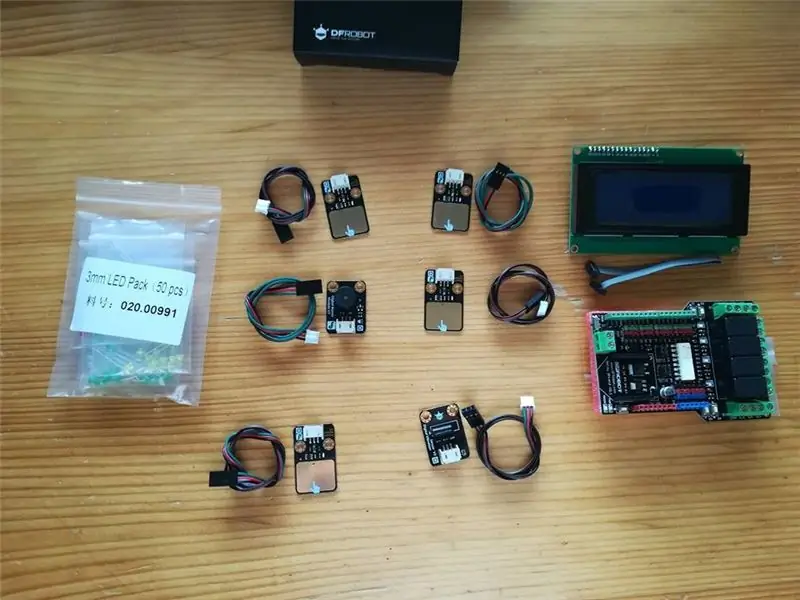

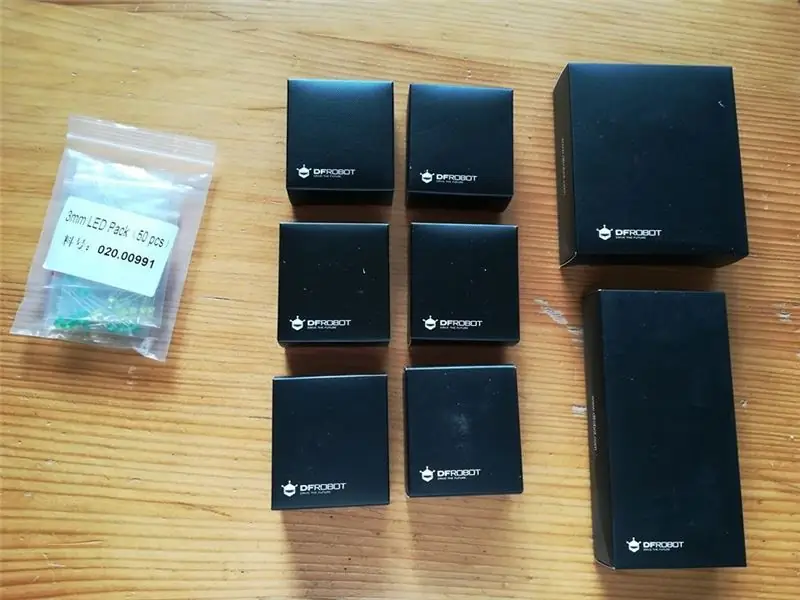
Wszystkie potrzebne materiały do tego projektu można kupić w sklepie internetowym: DFRobot
Do tego projektu będziemy potrzebować:
-Arduino Uno (możesz też wziąć MEGA 2560)
-Cyfrowy pojemnościowy czujnik dotykowy V2 4x
-Cyfrowy czujnik drgań V2 1x
-Cyfrowy moduł brzęczyka 1x
-Wyświetlacz LCD 20x4
-Niektóre diody LED
-4-kanałowa osłona przekaźnika dla Arduino
-Przewody połączeniowe (dużo)
-Płytka do krojenia chleba
-9V bateria
-Obudowa baterii
Jeśli chcesz sterować światłami lub czymś w tym rodzaju, możesz użyć Relay Shield dla Arduino.
Wykonałem też obudowę do tego alarmu, więc do tego potrzebny będzie SolidWorks lub inny podobny program. Oczywiście będziesz potrzebować również drukarki 3D. Jeśli nie masz drukarki 3D, możesz również użyć natynkowej plastikowej skrzynki przyłączeniowej z uszczelnieniem elektrycznym lub czegoś podobnego.
Krok 2: Moduły




Do tego projektu wykorzystałem trzy różne moduły. Bardzo łatwo jest podłączyć te moduły do Arduino ze względu na bardzo dobrą konstrukcję połączeń. Przewód połączeniowy dostajesz w paczce z modułem (widać go na zdjęciu).
Moduł cyfrowego czujnika drgań
Ten moduł czujnika jest bardzo łatwy w użyciu i zabawny. Jego wrażliwość jest bardzo wysoka, więc nie trzeba nią mocno potrząsać. Wystarczy mały ruch.
Specyfikacja:
- Typ we/wy: cyfrowy
- Żywotność przełącznika: do 10 milionów sekund
- Rezystancja obwodu otwartego: 10Mohm
- Napięcie zasilania: 3,3 V do 5 V
- Interfejs: cyfrowy
- Rozmiar: 22x30mm (0.87x1.18 cala)
Cyfrowy pojemnościowy moduł czujnika dotykowego
Jeśli nie lubisz zwykłych przycisków, możesz użyć tych pojemnościowych modułów czujników dotykowych. Charakteryzują się bardzo szybkim czasem reakcji, dużym obszarem dotykowym po obu stronach.
Specyfikacja:
- Napięcie zasilania: 3,3 V do 5 V
- Interfejs: cyfrowy
- Rozmiar: 22x30mm (0.87x1.18 cala)
Moduł brzęczyka cyfrowego
Bardzo prosty iw większości przypadków bardzo denerwujący moduł brzęczyka.
Specyfikacja:
- Typ: cyfrowy
- Zasilanie: 5VDC
Jeśli chcesz dowiedzieć się więcej o tych modułach, odwiedź: Wiki produktu DFRobot
Krok 3: Obudowa alarmu
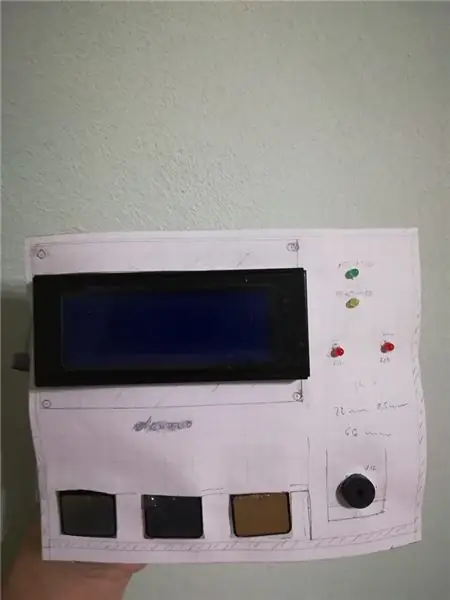
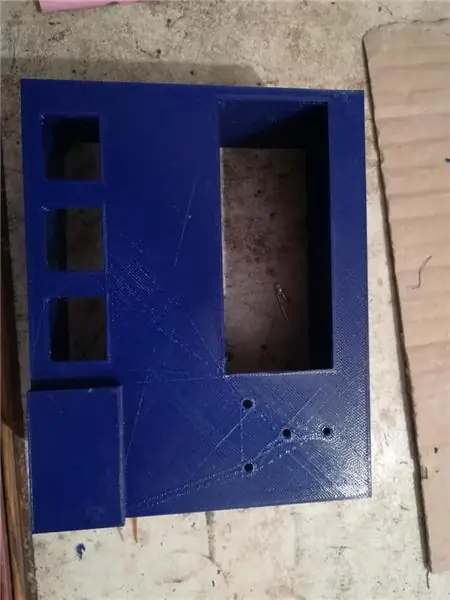

Do tego alarmu wykonałem obudowę wydrukowaną w 3D.
Najpierw zmierzyłem każdy element, a następnie wykonałem prototyp przedniej płaszczyzny na papierze milimetrowym, aby sprawdzić, czy odległość jest prawidłowa. Prototyp można zobaczyć na zdjęciu.
Kiedy skończyłem prototyp zacząłem go rysować w programie do rysowania 3D. Jeśli nie wiesz jak rysować w tych programach to możesz też napisać na moją pocztę plik STL tej obudowy, aby móc go wydrukować.
Wydrukowanie tej obudowy zajęło około czterech godzin. Ta drukarka jest w średnim zakresie, więc musisz zrobić drobne poprawki na swoim produkcie (trzeba spiłować obudowę lub może poszerzyć niektóre otwory wiertarką…)
Rozmiar:
150x60x120mm
Obudowa wykonana z tworzywa PLA. Ma ścianki o szerokości 3mm, co w zupełności wystarcza na taką obudowę. Największy otwór przeznaczony jest na wyświetlacz LCD, mniejsze otwory obok wyświetlacza LCD przeznaczone są na diody LED. W dolnej części znajdują się otwory na moduły dotykowe i moduł brzęczyka. Po prawej stronie znajduje się jeszcze jeden otwór na moduł dotykowy. Obudowę można zamontować na ścianie lub drzwiach.
Krok 4: Okablowanie
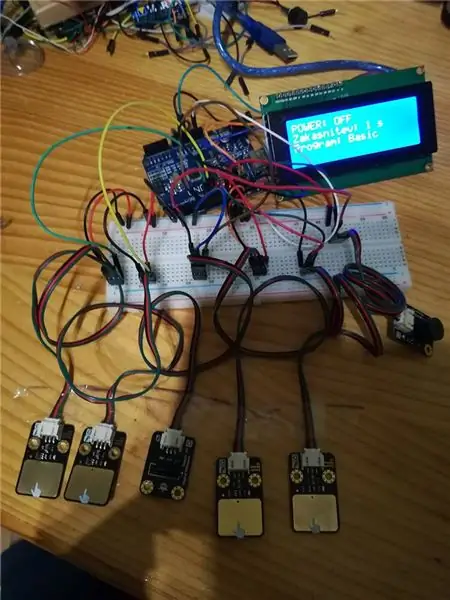
W tym projekcie jest wiele różnych komponentów, więc musisz uważać, aby prawidłowo je połączyć.
Pokażę Ci, jak jest okablowany każdy komponent w tym projekcie.
Moduły czujników dotykowych:
Użyłem czterech takich modułów. Jeden do dekrementacji i jeden do zwiększania czasu alarmu, trzeci służy do wyboru programów (o czym powiem więcej w następnym kroku), a czwarty służy do aktywacji.
Moduł ten posiada trzy piny (5V+, GND, OUTPUT).
Podłącz czerwony przewód do 5V+, a czarny do GND. Zielony przewód biegnie do pinu cyfrowego w Arduino. (Możesz również użyć różnych kolorów, ale jest to łatwiejsze i łatwiejsze w zarządzaniu, jeśli użyjesz tych kolorów.)
Dla tego projektu:
- Moduł dekrementacji jest podłączony do cyfrowego pinu 8.
- Moduł dla przyrostu jest podłączony do cyfrowego pinu 9.
- Moduł do wyboru programu jest podłączony do cyfrowego pinu 10.
- Moduł do aktywacji alarmu jest podłączony do cyfrowego pinu 11.
Cyfrowy czujnik drgań:
Moduł ten posiada trzy piny (5V+, GND, OUTPUT).
Moduł jest podłączony do cyfrowego pinu 3
Moduł brzęczyka:
Moduł ten posiada trzy piny (5V+, GND, OUTPUT).
Moduł jest podłączony do cyfrowego pinu 13
Wyświetlacz LCD:
Wyświetlacz posiada cztery piny (Vcc, GND, SCL, SDA):
Podłącz Vcc do 5V+, GND do GND na Arduino, pin SCL i SDA na wyświetlaczu do pinu SLC i SDA na Arduino
PROWADZONY:
Do wskazania użyłem kilku diod LED. Krótsza noga lub katoda LED trafia do GND, dłuższa noga lub anoda trafia do pinu cyfrowego. Jeśli mi nie wierzysz, możesz to również sprawdzić multimetrem (dioda przewodzi od anody do katody, jeśli jest w dobrym stanie)
- Zielona dioda LED jest podłączona do cyfrowego styku 4. (Włączona, gdy alarm jest aktywny)
- Żółta dioda LED jest podłączona do cyfrowego styku 5 (włączona, gdy alarm jest wyłączony)
- Czerwona dioda LED jest podłączona do cyfrowego pinu 12 (mruga, jeśli wybierzesz odpowiedni program i potrząśniesz czujnikiem wibracji)
- Białe diody LED są podłączone do cyfrowego pinu 2. (Włączone, gdy alarm jest wyłączony, dzięki czemu można zobaczyć moduły dotykowe).
Moduły i diody LED zasilane są z Arduino. Więc po prostu podłączasz wszystkie piny Vcc do 5 V na Arduino i wszystkie piny GND do GND na Arduino. Arduino nie ma wystarczającej liczby pinów 5V i GND, więc musisz użyć płytki stykowej.
Arduino można zasilać baterią 9V lub odpowiednim adapterem. Zasilanie baterią 9V da Ci znacznie większą mobilność, ale po pewnym czasie będziesz musiał ją wymienić.
Jeśli chcesz sterować urządzeniami AC, musisz podłączyć moduł przekaźnikowy.
Krok 5: Kod


Kod jest nieco dłuższy i jeśli nie znasz się na programowaniu, możesz się bardzo łatwo zgubić.
Użyłem podprogramów, ponieważ to sprawia, że program jest łatwiejszy w zarządzaniu.
Tak więc idea programu jest taka:
- Możesz wybrać czas trwania alarmu (1-15 sekund z 5 interwałami)
- Możesz wybrać program (Przez program mam na myśli różne możliwości włączenia alarmu. Możesz wybrać, czy włączony jest tylko brzęczyk, czy brzęczyk połączony z diodą jest włączony lub czy tylko dioda jest włączona.)
- Możesz aktywować i dezaktywować alarm (jest to sygnalizowane diodami LED. Zieloną i żółtą)
- A wszystko jest wyświetlane na wyświetlaczu LCD. Masz wiele możliwości, co chcesz pokazać na swoim wyświetlaczu LCD.
- Więc kiedy potrząśniesz, alarm czujnika wibracji wyłączy się, ale zależy to od wybranego programu.
I tak dalej i dalej, jeśli wiesz, jak używać instrukcji if i jeśli znasz sterowanie wyświetlaczem LCD (lcd.clear, lcd.setCursor(x, y)…), ten program nie powinien być trudny do zrozumienia.
Zalecana:
Wszystko w jednym cyfrowym chronometrze (zegar, minutnik, alarm, temperatura): 10 kroków (ze zdjęciami)

Cyfrowy chronometr All in One (Zegar, Timer, Alarm, Temperatura): Planowaliśmy zrobić Timer dla jakiejś innej konkurencji, ale później wprowadziliśmy również zegar (bez RTC). Gdy zabraliśmy się do programowania, zainteresowaliśmy się dodaniem większej liczby funkcjonalności do urządzenia i ostatecznie dodaliśmy DS3231 RTC, ponieważ
Przełącznik pochylenia z metalową kulką SW-520D z czujnikiem wibracji - Visuino: 6 kroków

Przełącznik pochylenia z metalową kulką SW-520D z czujnikiem wibracji - Visuino: Ten podstawowy przełącznik pochylenia SW-520D może być z łatwością używany do wykrywania orientacji. Wewnątrz puszki znajduje się kulka, która styka się z kołkami, gdy skrzynka jest w pozycji pionowej. Przechyl obudowę, a kulki się nie zetkną, nie nawiązując w ten sposób połączenia.Czujnik przechy
Połączenie Arduino z czujnikiem ultradźwiękowym i bezdotykowym czujnikiem temperatury: 8 kroków

Interfejs Arduino z czujnikiem ultradźwiękowym i bezdotykowym czujnikiem temperatury: Obecnie twórcy i programiści preferują Arduino do szybkiego opracowywania prototypów projektów. Arduino to platforma elektroniczna typu open source oparta na łatwym w użyciu sprzęcie i oprogramowaniu. Arduino ma bardzo dobrą społeczność użytkowników. W tym projekcie
Node-RED z czujnikiem wibracji i temperatury dalekiego zasięgu IoT: 34 kroki

Node-RED z czujnikiem wibracji i temperatury dalekiego zasięgu IoT: Przedstawiamy bezprzewodowy czujnik wilgotności dalekiego zasięgu NCD, który może pochwalić się zasięgiem do 28 mil przy użyciu bezprzewodowej architektury sieci kratowej. Wyposażony w czujnik temperatury i wilgotności Honeywell HIH9130 przekazuje bardzo dokładną temperaturę i
Bezprzewodowy zamek szyfrowy Arduino z NRF24L01 i 4-cyfrowym 7-segmentowym wyświetlaczem: 6 kroków (ze zdjęciami)

Bezprzewodowy zamek szyfrowy Arduino z NRF24L01 i 4-cyfrowym 7-segmentowym wyświetlaczem: Ten projekt rozpoczął swoje życie jako ćwiczenie, aby zrobić coś z 4-cyfrowym 7-segmentowym wyświetlaczem. Wymyśliłem możliwość wprowadzenia 4-cyfrowego numeru szyfru, ale raz było skończone, było dość nudne. Zbudowałem go za pomocą Arduino UNO
